Nokia 5320 XPRESSMUSIC User Manual [nl]
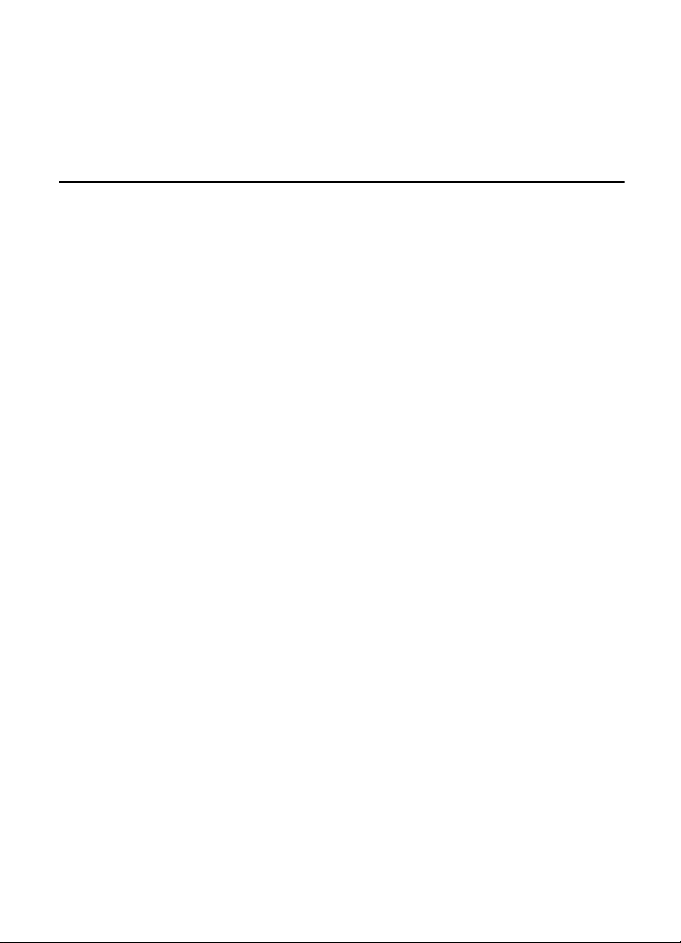
Nokia 5320 XpressMusic
Gebruikershandleiding
9209309
Uitgave 2, NL
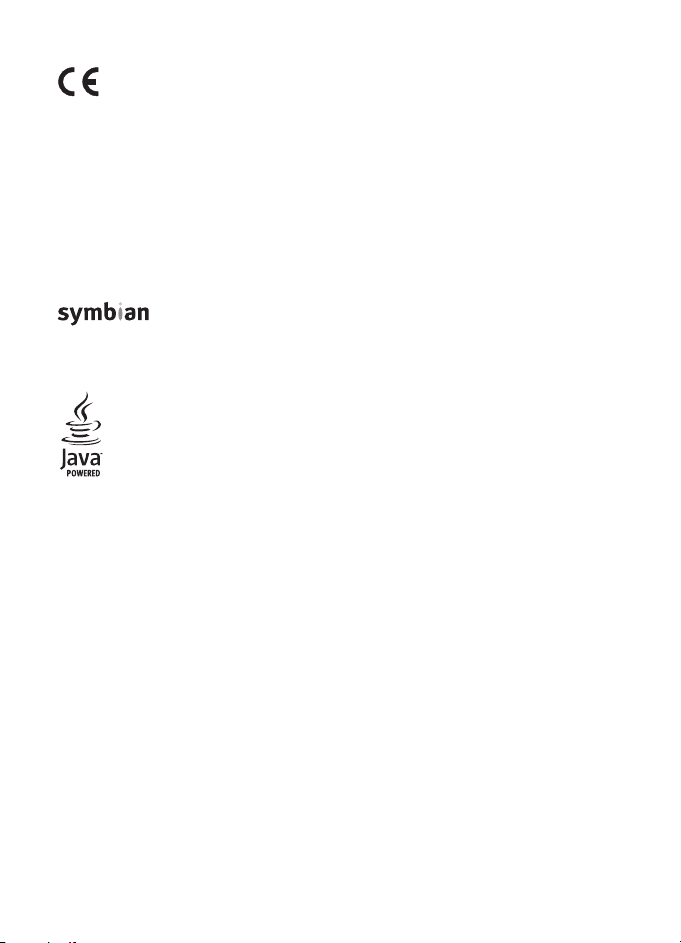
CONFORMITEITSVERKLARING
Hierbij verklaart NOKIA CORPORATION dat het product RM-409
0434
© 2008 Nokia. Alle rechten voorbehouden.
Nokia, Nokia Connecting People, N-Gage, Navi en Visual Radio zijn handelsmerken of gedeponeerde
handelsmerken van Nokia Corporation. Nokia tune is een geluidsmerk van Nokia Corporation. Namen
van andere producten en bedrijven kunnen handelsmerken of handelsnamen van de respectievelijke
eigenaren zijn.
Onrechtmatige reproductie, overdracht, distributie of opslag van dit document of een gedeelte ervan in
enige vorm zonder voorafgaande geschreven toestemming van Nokia is verboden.
US Patent No 5818437 and other pending patents. T9 text input software Copyright © 1997-2008.
Tegic Communications, Inc. All rights reserved.
Java and all Java-based marks are trademarks or registered trademarks of
Sun Microsystems, Inc.
Portions of the Nokia Maps software are © 1996-2008 The FreeType Project. All rights reserved.
This product is licensed under the MPEG-4 Visual Patent Portfolio License (i) for personal and
noncommercial use in connection with information which has been encoded in compliance with the
MPEG-4 Visual Standard by a consumer engaged in a personal and noncommercial activity and (ii) for use
in connection with MPEG-4 video provided by a licensed video provider. No license is granted or shall be
implied for any other use. Additional information, including that related to promotional, internal, and
commercial uses, may be obtained from MPEG LA, LLC. See <http://www.mpegla.com>.
Dit product is gelicentieerd onder de MPEG-4 Visual Patent Portfolio-licentie (i) voor privé- en
niet-commercieel gebruik in verband met informatie die is gecodeerd volgens de visuele norm MPEG-4,
door een consument in het kader van een privé- en niet-commerciële activiteit, en (ii) voor gebruik in
verband met MPEG-4-videomateriaal dat door een gelicentieerde videoaanbieder is verstrekt. Voor ieder
ander gebruik is of wordt expliciet noch impliciet een licentie verstrekt. Aanvullende informatie,
waaronder informatie over het gebruik voor promotionele doeleinden, intern gebruik en commercieel
gebruik, is verkrijgbaar bij MPEG LA, LLC. Zie <http://www.mpegla.com>.
Nokia voert een beleid dat gericht is op voortdurende ontwikkeling. Nokia behoudt zich het recht voor
zonder voorafgaande kennisgeving wijzigingen en verbeteringen aan te brengen in de producten die in dit
document worden beschreven.
VOOR ZOVER MAXIMAAL TOEGESTAAN OP GROND VAN HET TOEPASSELIJKE RECHT, ZAL NOKIA OF EEN
VAN HAAR LICENTIEHOUDERS ONDER GEEN OMSTANDIGHEID AANSPRAKELIJK ZIJN VOOR ENIG VERLIES
VAN GEGEVENS OF INKOMSTEN OF VOOR ENIGE BIJZONDERE, INCIDENTELE OF INDIRECTE SCHADE OF
GEVOLGSCHADE VAN WELKE OORZAAK DAN OOK.
in overeenstemming is met de essentiële eisen en andere relevante
bepalingen van richtlijn 1999/5/EG. Een kopie van de
conformiteitsverklaring kunt u vinden op de volgende website:
http://www.nokia.com/phones/declaration_of_conformity/.
This product includes software licensed from Symbian Software Ltd © 1998-2008.
Symbian and Symbian OS are trademarks of Symbian Ltd.

DE INHOUD VAN DIT DOCUMENT WORDT ZONDER ENIGE VORM VAN GARANTIE VERSTREKT. TENZIJ
VEREIST KRACHTENS HET TOEPASSELIJKE RECHT, WORDT GEEN ENKELE GARANTIE GEGEVEN
BETREFFENDE DE NAUWKEURIGHEID, BETROUWBAARHEID OF INHOUD VAN DIT DOCUMENT, HETZIJ
UITDRUKKELIJK HETZIJ IMPLICIET, DAARONDER MEDE BEGREPEN MAAR NIET BEPERKT TOT IMPLICIETE
GARANTIES BETREFFENDE DE VERKOOPBAARHEID EN DE GESCHIKTHEID VOOR EEN BEPAALD DOEL.
NOKIA BEHOUDT ZICH TE ALLEN TIJDE HET RECHT VOOR ZONDER VOORAFGAANDE KENNISGEVING DIT
DOCUMENT TE WIJZIGEN OF TE HERROEPEN.
Toepassingen van derden die bij uw apparaat worden geleverd, kunnen zijn gemaakt door en in eigendom
zijn van personen en entiteiten die geen relatie of verband met Nokia hebben. Nokia beschikt niet over de
auteursrechten of de intellectuele eigendomsrechten op deze toepassingen van derden. Als zodanig
draagt Nokia geen verantwoordelijkheid voor de ondersteuning voor eindgebruikers of de functionaliteit
van deze toepassingen of de informatie in deze toepassingen of het materiaal. Nokia biedt geen garantie
voor deze toepassingen van derden.
MET HET GEBRUIK VAN DE TOEPASSINGEN ACCEPTEERT U DAT DE TOEPASSINGEN WORDEN GELEVERD
ZONDER ENIGE VORM VAN GARANTIE, HETZIJ UITDRUKKELIJK HETZIJ IMPLICIET, DIT VOOR ZOVER
MAXIMAAL IS TOEGESTAAN OP GROND VAN HET TOEPASSELIJKE RECHT. U ACCEPTEERT TEVENS DAT
NOCH NOKIA NOCH GELIEERDE PARTIJEN VERKLARINGEN DOEN OF GARANTIES VERSTREKKEN,
UITDRUKKELIJK OF IMPLICIET, MET INBEGRIP VAN (MAAR NIET BEPERKT TOT) GARANTIES BETREFFENDE
TITEL, VERKOOPBAARHEID, GESCHIKTHEID VOOR EEN BEPAALD DOEL OF DAT DE TOEPASSINGEN GEEN
INBREUK MAKEN OP OCTROOIEN, AUTEURSRECHTEN, HANDELSMERKEN OF ANDERE RECHTEN VAN
DERDEN.
De beschikbaarheid van bepaalde producten, toepassingen en diensten voor deze producten kan per regio
verschillen. Neem contact op met uw Nokia-dealer voor details en de beschikbaarheid van taalopties.
Exportbepalingen
Dit apparaat bevat mogelijk onderdelen, technologie of software die onderhevig zijn aan wet- en
regelgeving betreffende export van de VS en andere landen. Ontwijking in strijd met de wetgeving is
verboden.
MEDEDELING FCC
Dit apparaat kan tv- of radiostoringen veroorzaken (bijvoorbeeld als u in de nabijheid van
ontvangstapparatuur een telefoon gebruikt). De Federal Communications Commission (FCC) kan u vragen
niet langer uw telefoon te gebruiken als deze storingen niet verholpen kunnen worden. Neem contact op
met uw lokale servicedienst als u hulp nodig hebt. Dit apparaat voldoet aan deel 15 van de FCC-regels.
De werking is afhankelijk van de volgende twee voorwaarden: (1) Dit apparaat mag geen schadelijke
storingen veroorzaken en (2) dit apparaat moet storingen van buitenaf accepteren, ook wanneer deze een
ongewenste werking tot gevolg kunnen hebben. Veranderingen of aanpassingen die niet uitdrukkelijk
door Nokia zijn goedgekeurd, kunnen het recht van de gebruiker om met deze apparatuur te werken
tenietdoen.
9209309 - Uitgave 2, NL

Inhoudsopgave
VEILIGHEID ....................................... 6
Ondersteuning.................................. 8
Help ...................................................................... 8
Nokia-ondersteuning en
contactgegevens............................................... 8
1. Aan de slag................................... 9
(U)SIM-kaart en batterij plaatsen................ 9
microSDHC-kaart........................................... 10
De batterij opladen ....................................... 11
Het apparaat in- en uitschakelen ............. 12
Configuratie-instellingen ............................ 13
Gegevens overbrengen ................................. 13
2. Het apparaat............................... 14
Toetsen en onderdelen ................................. 14
Stand-by modus............................................. 15
Symbolen.......................................................... 16
Screensaver ..................................................... 17
Menu ................................................................. 17
Volumeregeling .............................................. 17
Mijn eigen toets............................................. 18
Toetsblokkering .............................................. 18
Toegangscodes................................................ 18
Externe blokkering......................................... 19
Download!........................................................ 19
Persoonlijk ....................................................... 20
Een compatibele headset aansluiten ....... 20
Een USB-gegevenskabel aansluiten ......... 20
3. Belfuncties.................................. 21
Een spraakoproep tot stand brengen....... 21
Een oproep beantwoorden
of weigeren...................................................... 23
Video-oproepen.............................................. 23
Oproepinstellingen ........................................ 24
Video delen...................................................... 26
Logboek ............................................................ 28
4. Muziek........................................ 28
Muziekspeler.................................................... 28
Nokia Podcasting ........................................... 31
Radio.................................................................. 34
5. Spelletjes .................................... 35
6. Tekst invoeren............................ 36
Normale tekstinvoer en tekstinvoer
met tekstvoorspelling.................................... 36
Tekst kopiëren en verwijderen.................... 37
7. Berichten .................................... 37
Berichten invoeren en verzenden.............. 37
Inbox.................................................................. 38
Dienstberichten .............................................. 39
E-mail................................................................ 39
Outbox............................................................... 40
Berichtlezer...................................................... 40
Berichten op de SIM-kaart bekijken......... 40
Infodienst ......................................................... 41
Dienstopdrachten........................................... 41
Berichtinstellingen......................................... 41
8. Contacten................................... 42
Gegevens van contacten
opslaan en beheren ....................................... 42
Contactgroepen .............................................. 42
Een beltoon toevoegen................................. 43
9. Galerij ......................................... 43
Hoofdweergave............................................... 43
Bestanden downloaden ................................ 44
Afbeeldingen bewerken................................ 44
Videoclips bewerken...................................... 44
Afbeeldingen afdrukken ............................... 44
Online delen..................................................... 45
10. Camera..................................... 46
Afbeeldingen vastleggen.............................. 46
Videoclips opnemen....................................... 48
Camera-instellingen...................................... 48
4

11. Media ....................................... 48
RealPlayer ........................................................ 48
Flash-speler..................................................... 49
Spraakrecorder ............................................... 49
12. Internet .................................... 49
Op internet surfen ......................................... 49
Zoeken............................................................... 52
13. Persoonlijk ............................... 53
Thema's............................................................. 53
Profielen ........................................................... 53
14. Tijd beheren ............................. 54
Klok.................................................................... 54
Agenda.............................................................. 54
15. Positionering............................ 55
Kaarten ............................................................. 55
16. Office-toepassingen................ 58
Actieve notities .............................................. 58
Rekenmachine ................................................ 58
Omrekenen....................................................... 58
Mobiel woordenboek .................................... 59
Adobe Reader.................................................. 59
Quickoffice ...................................................... 60
17. Instellingen .............................. 60
Spraakopdrachten.......................................... 60
Telefooninstellingen...................................... 61
Spraak ............................................................... 63
18. Gegevensbeheer....................... 63
Toepassingen verwijderen
of installeren ................................................... 63
Bestandsbeheer............................................... 65
Licenties............................................................ 65
Apparaatbeheer .............................................. 67
19. Connectiviteit.......................... 68
Gegevensoverdracht...................................... 68
PC Suite............................................................. 68
Bluetooth-connectiviteit ............................. 69
USB-verbinding............................................... 71
Externe synchronisatie ................................. 71
Verbindingsbeheer ......................................... 72
20. Informatie over de
batterij en de lader........................ 72
Controleren van de echtheid
van Nokia-batterijen..................................... 74
Behandeling en onderhoud........... 75
Aanvullende
veiligheidsinformatie..................... 76
Index............................................... 80
5

VEILIGHEID
Lees deze eenvoudige richtlijnen. Het niet opvolgen van de richtlijnen kan gevaarlijk of
onwettig zijn. Lees de volledige gebruikershandleiding voor meer informatie.
SCHAKEL HET APPARAAT ALLEEN IN ALS HET VEILIG IS
Schakel het apparaat niet in als het gebruik van mobiele telefoon verboden is of
als dit storing of gevaar zou kunnen opleveren.
VERKEERSVEILIGHEID HEEFT VOORRANG
Houdt u aan de lokale wetgeving. Houd tijdens het rijden uw handen vrij om uw
voertuig te besturen. De verkeersveiligheid dient uw eerste prioriteit te hebben
terwijl u rijdt.
STORING
Alle draadloze apparaten kunnen gevoelig zijn voor storing. Dit kan de werking
van het apparaat negatief beïnvloeden.
SCHAKEL HET APPARAAT UIT IN GEBIEDEN WAARBINNEN EEN GEBRUIKSVERBOD
GELDT
Houd u aan alle mogelijke beperkende maatregelen. Schakel het apparaat uit in
vliegtuigen en in de nabijheid van medische apparatuur, brandstof, chemicaliën
of gebieden waar explosieven worden gebruikt.
DESKUNDIG ONDERHOUD
Dit product mag alleen door deskundigen worden geïnstalleerd of gerepareerd.
TOEBEHOREN EN BATTERIJEN
Gebruik alleen goedgekeurde toebehoren en batterijen. Sluit geen
incompatibele producten aan.
WATERBESTENDIGHEID
Het apparaat is niet waterbestendig. Houd het apparaat droog.
■ Over dit apparaat
Het draadloze apparaat dat in deze handleiding wordt beschreven, is goedgekeurd voor
gebruik in de GSM-netwerken 850, 900, 1800 en 1900 en het UMTS-netwerk 2100.
Neem contact op met uw serviceprovider voor meer informatie over netwerken.
Houd u bij het gebruik van de functies van dit apparaat aan alle regelgeving en eerbiedig
lokale gebruiken, privacy en legitieme rechten van anderen, waaronder auteursrechten.
Auteursrechten kunnen verhinderen dat bepaalde afbeeldingen, muziek en andere inhoud
worden gekopieerd, gewijzigd of overgedragen.
Dit apparaat ondersteunt verschillende verbindingsmethoden. Net als computers kan uw
apparaat worden blootgesteld aan virussen en andere schadelijke inhoud. Wees voorzichtig
met berichten, verbindingsverzoeken, browsen en downloaden. Installeer en gebruik alleen
6
VEILIGHEID
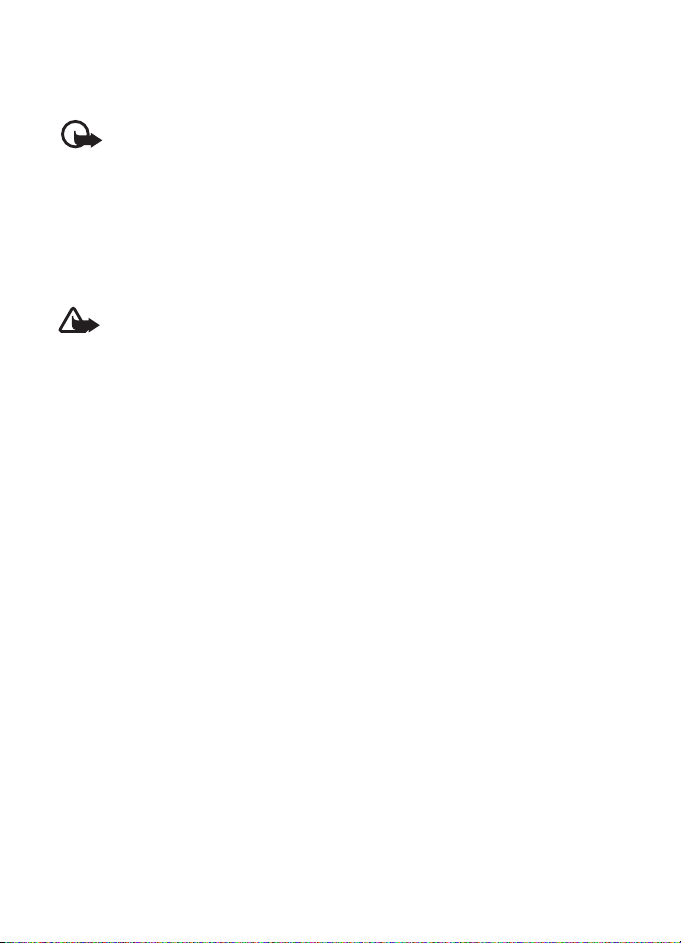
diensten en andere software van betrouwbare bronnen die adequate beveiliging
en bescherming tegen schadelijke software bieden, zoals toepassingen die Symbian Signed
zijn of de Java Verified™-test hebben doorstaan. Overweeg de installatie van antivirus- en
andere beveiligingssoftware op het apparaat en eventuele aangesloten computers.
Belangrijk: Het apparaat ondersteunt slechts één antivirustoepassing. Het gebruik
van meer dan één toepassing met antivirusfunctionaliteit kan een negatieve
invloed hebben op de prestaties en werking of ervoor zorgen dat het apparaat het
niet meer doet.
Uw apparaat beschikt mogelijk over vooraf geïnstalleerde bladwijzers en koppelingen naar
websites van derden. U kunt met het apparaat ook andere sites van derden bezoeken. Sites
van derden zijn niet verbonden met Nokia en Nokia onderschrijft deze niet en neemt er geen
aansprakelijkheid voor. Als u dergelijke sites wilt bezoeken, moet u voorzorgsmaatregelen
treffen op het gebied van beveiliging of inhoud.
Waarschuwing: Als u andere functies van dit apparaat wilt gebruiken dan de
alarmklok, moet het apparaat zijn ingeschakeld. Schakel het apparaat niet in
wanneer het gebruik van draadloze apparatuur storingen of gevaar kan
veroorzaken.
De kantoortoepassingen ondersteunen gebruikelijke functies van Microsoft Word,
PowerPoint en Excel (Microsoft Office 2000, XP en 2003). Niet alle bestandsindelingen
kunnen worden bekeken of gewijzigd.
Vergeet niet een back-up of een gedrukte kopie te maken van alle belangrijke gegevens die
in uw apparaat zijn opgeslagen.
Wanneer u het apparaat op een ander apparaat aansluit, dient u eerst de handleiding van
het desbetreffende apparaat te raadplegen voor uitgebreide veiligheidsinstructies. Sluit
geen incompatibele producten aan.
■ Netwerkdiensten
Om de telefoon te kunnen gebruiken, moet u zijn aangemeld bij een aanbieder van een
draadloze verbindingsdienst. Veel van de functies vereisen speciale netwerkfuncties. Deze
functies zijn niet op alle netwerken beschikbaar. Er zijn ook netwerken waar u specifieke
regelingen met uw serviceprovider moet treffen voordat u gebruik kunt maken van de
netwerkdiensten. Uw serviceprovider kan u instructies geven en uitleggen hoeveel het kost.
Bij sommige netwerken gelden beperkingen die het gebruik van netwerkdiensten negatief
kunnen beïnvloeden. Zo bieden sommige netwerken geen ondersteuning voor bepaalde
taalafhankelijke tekens en diensten.
Het kan zijn dat uw serviceprovider verzocht heeft om bepaalde functies uit te schakelen of
niet te activeren in uw apparaat. In dat geval worden deze functies niet in het menu van uw
apparaat weergegeven. Uw apparaat kan ook beschikken over een speciale configuratie,
zoals veranderingen in menunamen, menuvolgorde en pictogrammen. Neem voor meer
informatie contact op met uw serviceprovider.
VEILIGHEID
7

Dit apparaat ondersteunt WAP 2.0-protocollen (HTTP en SSL) die werken met
TCP/IP-protocollen. Sommige functies van dit apparaat, zoals het bekijken van webpagina's,
het gebruik van e-mail en het uitwisselen van multimediaberichten, vereisen
netwerkondersteuning voor deze technologieën.
■ Verwijderen van de batterij
Schakel het apparaat altijd uit en ontkoppel de lader voordat u de batterij verwijdert.
Ondersteuning
■ Help
Uw apparaat is voorzien van contextafhankelijke Help. Als u Help wilt weergeven
in een geopende toepassing, selecteert u Opties > Help. Als u wilt schakelen
tussen Help en de geopende toepassing op de achtergrond, houdt u ingedrukt
en selecteert u de toepassing in de lijst met geopende toepassingen.
Als u Help wilt openen vanuit het hoofdmenu, selecteert u > Help > Help.
Selecteer een toepassing om een lijst met Help-onderwerpen weer te geven en
selecteer de gewenste Help-tekst. Als u een lijst met trefwoorden wilt openen,
selecteert u Opties > Zoeken.
■ Nokia-ondersteuning en contactgegevens
Kijk op www.nokia.com/support of uw lokale Nokia-website voor de meest actuele
gebruikershandleidingen, aanvullende informatie, downloads en diensten die te maken
hebben met uw Nokia-product.
Op de website vindt u informatie over het gebruik van producten en diensten van
Nokia. Als u contact wilt opnemen met de klantenservice, raadpleegt u de lijst met
plaatselijke Nokia contactcentra op www.nokia.com/customerservice.
Raadpleeg het dichtstbijzijnde Nokia service center op www.nokia.com/repair
voor onderhoudsdiensten.
Software-updates
Nokia kan software-updates uitbrengen die nieuwe en/of verbeterde functies of een
verbeterde werking bieden. U kunt deze updates aanvragen met de pc-toepassing
Nokia Software Updater. Als u de software voor het apparaat wilt bijwerken, hebt u de
toepassing Nokia Software Updater nodig en een compatibele pc met het besturingssysteem
Microsoft Windows 2000 of XP, een breedbandverbinding en een compatibele
gegevenskabel waarmee het apparaat op de pc is aangesloten.
8
Ondersteuning
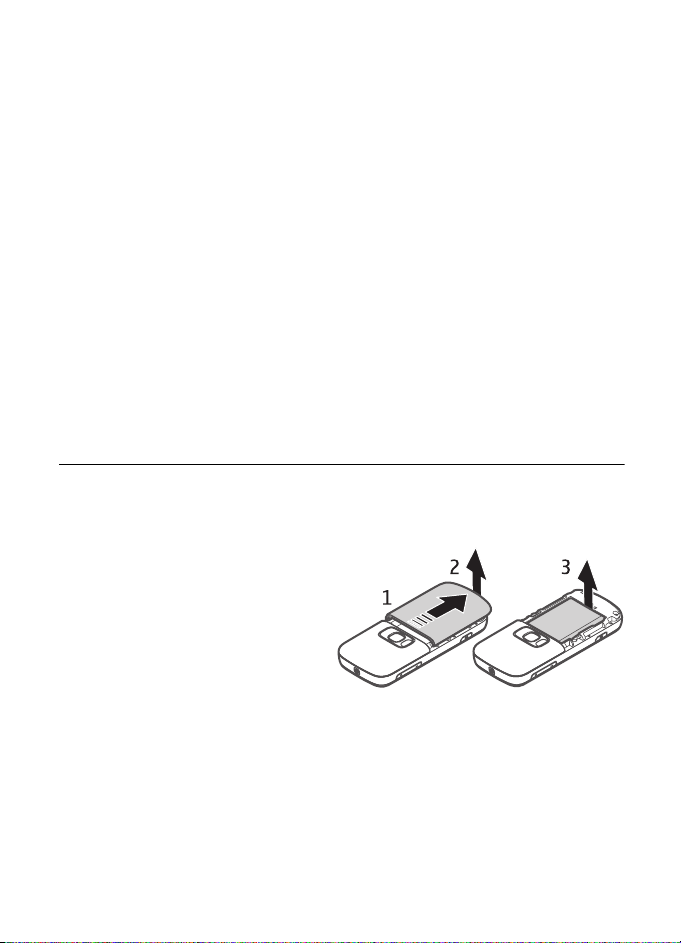
Ga naar www.nokia.com/softwareupdate of naar de lokale Nokia-website voor meer
informatie of om de toepassing Nokia Software Updater te downloaden.
Als uw netwerk het draadloos bijwerken van software ondersteunt, kunt u mogelijk ook
updates via het apparaat aanvragen.
Bij het downloaden van software-updates worden mogelijk grote hoeveelheden gegevens
via het netwerk van uw serviceprovider overgedragen. Neem contact op met uw
serviceprovider voor meer informatie over de kosten van gegevensoverdracht.
Zorg ervoor dat de batterij van het apparaat voldoende capaciteit heeft of dat de lader is
aangesloten voordat u begint met bijwerken.
Het instellen van de toepassing om automatisch podcasts binnen te halen, kan de
overdracht van grote hoeveelheden gegevens via het netwerk van uw serviceprovider met
zich meebrengen. Neem contact op met uw serviceprovider voor meer informatie over de
kosten van gegevensoverdracht.
Bij langdurig gebruik, zoals bij actieve video-oproepen en gegevensverbindingen met hoge
snelheid, kan het apparaat warm worden. In de meeste gevallen is dit normaal. Als u
vermoedt dat het apparaat niet naar behoren werkt, brengt u het dan naar het
dichtstbijzijnde bevoegde servicepunt.
1. Aan de slag
■ (U)SIM-kaart en batterij plaatsen
In dit apparaat worden BL-5B-batterijen gebruikt.
1. Verschuif de achtercover met de
achterkant van de telefoon naar
u toe gericht om de cover te
verwijderen (1 en 2). Til de
batterij uit de houder zoals
weergegeven (3).
Aan de slag
9

2. Als u de SIM-kaarthouder wilt
losmaken, schuift u deze naar
achteren (4) en tilt u deze op (5).
Plaats de (U)SIM-kaart in de
SIM-kaarthouder (6). Zorg ervoor
dat de kaart goed wordt geplaatst
en dat het goudkleurige
contactgebied op de kaart naar
beneden is gericht en de schuine
hoek naar boven is gericht.
Sluit de SIM-kaarthouder en
schuif deze naar voren tot deze
vastklikt (7).
3. Plaats de batterij (8) en de
achtercover (9) terug.
■ microSDHC-kaart
Gebruik alleen compatibele microSD- en microSDHC-kaarten die door Nokia
zijn goedgekeurd voor gebruik met dit apparaat. Nokia maakt gebruik van
goedgekeurde industriële normen voor geheugenkaarten, maar sommige merken
zijn mogelijk niet geheel compatibel met dit apparaat. Incompatibele kaarten kunnen
de kaart en het apparaat beschadigen en gegevens op de kaart aantasten.
Belangrijk: Verwijder de geheugenkaart niet op het moment dat er een bewerking
wordt uitgevoerd waarbij de kaart wordt gebruikt. Als u de kaart tijdens een
dergelijke bewerking verwijdert, kan schade ontstaan aan de geheugenkaart
en het apparaat en kunnen de gegevens die op de kaart zijn opgeslagen,
beschadigd raken.
Houd geheugenkaarten buiten het bereik van kleine kinderen.
U kunt het beschikbare geheugen uitbreiden met een geheugenkaart. U kunt een
geheugenkaart plaatsen of verwijderen zonder het apparaat uit te schakelen.
10
Aan de slag

Een geheugenkaart plaatsen
De geheugenkaart is mogelijk bij het apparaat
geleverd en het kan zijn dat deze al in het
apparaat is geplaatst.
1. Open de cover (1). U kunt de cover van de
geheugenkaartsleuf gemakkelijker openen
als u de achtercover verwijdert.
2. Plaats de geheugenkaart in de sleuf met het
goudkleurige contactgebied naar beneden
gericht (2).
3. Duw de kaart voorzichtig op zijn plaats.
Sluit de cover goed (3).
Een geheugenkaart verwijderen
Open de cover. Druk de kaart voorzichtig los. Verwijder geheugenkaart en druk op
'OK' wordt weergegeven. Trek de kaart eruit en kies OK. Sluit de cover.
■ De batterij opladen
1. Sluit de lader aan op een wandcontactdoos.
2. Steek de stekker van de lader in de
aansluiting voor de lader op het apparaat.
Als de batterij volledig ontladen is, kan
het enkele minuten duren voordat de
batterij-indicator op het scherm wordt
weergegeven en u weer met het apparaat
kunt bellen.
De oplaadtijd is afhankelijk van de gebruikte
lader en batterij.
Aan de slag
11
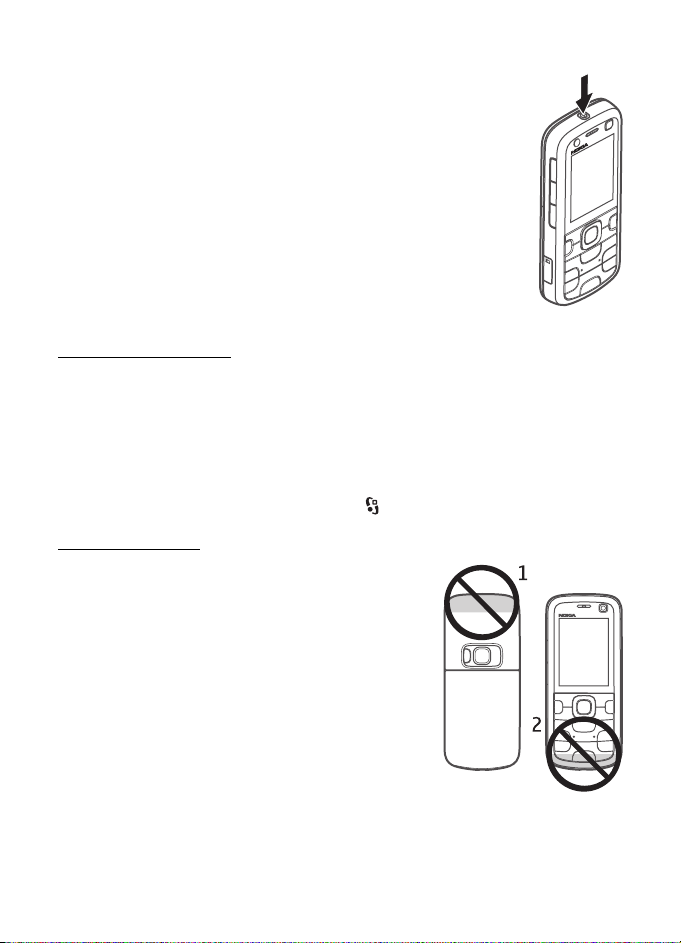
■ Het apparaat in- en uitschakelen
Houd de aan/uit toets ingedrukt.
Als een PIN-code wordt gevraagd, voert u de PIN-code in en
selecteert u OK.
Als u naar de blokkeringscode wordt gevraagd, voert u deze in
en selecteert u OK. De fabrieksinstelling voor de
blokkeringscode is 12345.
Zie ’Toegangscodes’ op pag. 18 voor meer informatie over
toegangscodes.
Selecteer het land waarin u zich bevindt en voer de lokale tijd
en datum in om de juiste tijdzone, tijd en datum in te stellen.
Zie ook ’Klok’ op pag. 54.
Toepassing Welkom
De toepassing Welkom start wanneer u het apparaat de eerste keer inschakelt.
De toepassing Welkom biedt toegang tot de volgende toepassingen:
Instelwizard - Configureer verbindingsinstellingen. Zie ’Instelwizard’ op pag. 13.
Overdracht - Kopieer of synchroniseer gegevens vanaf andere compatibele
apparaten.
Als u Welkom later wilt openen, selecteert u > Help > Welkom.
Antennelocaties
Antenne mobiel netwerk (1)
Bluetooth-antenne (2)
Het apparaat kan interne en externe antennes hebben.
Zoals bij alle radiozendapparatuur, geldt dat u onnodig
contact met het gebied rond de antenne moet vermijden
als de antenne aan het zenden of ontvangen is. Contact
met zo'n antenne kan de kwaliteit van de communicatie
nadelig beïnvloeden en ervoor zorgen dat het apparaat
meer stroom verbruikt dan anders noodzakelijk is en
kan de levensduur van de batterij verkorten.
12
Aan de slag
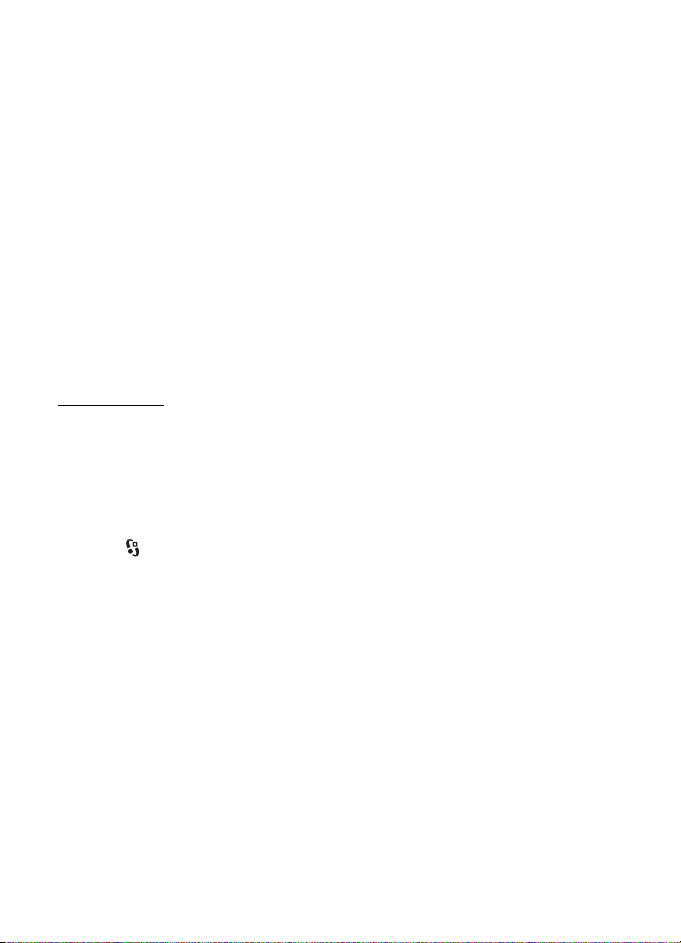
■ Configuratie-instellingen
Voordat u gebruik kunt maken van MMS, e-mail, Push to Talk, synchronisatie,
streaming en van de browser, moet uw telefoon juist zijn ingesteld. Uw apparaat
kan de instellingen voor de browser, MMS, het toegangspunt en streaming
automatisch configureren op basis van de gebruikte SIM-kaart. Zo niet, dan
configureert u de instellingen met behulp van de instelwizard. Het is ook mogelijk
dat u de instellingen rechtstreeks in een configuratiebericht ontvangt, dat u kunt
opslaan op uw apparaat. Neem contact op met uw serviceprovider of met de
dichtstbijzijnde Nokia-dealer voor meer informatie over de beschikbaarheid van
deze diensten.
Wanneer u een configuratiebericht ontvangt en de instellingen niet automatisch
worden opgeslagen en geactiveerd, wordt het bericht 1 nieuw bericht
weergegeven. Selecteer Weergeven > Opties > Opslaan om de instellingen op te
slaan. U moet wellicht een PIN-code invoeren die de serviceprovider u heeft
verstrekt.
Instelwizard
Met de instelwizard kunt u uw apparaat op basis van de gegevens van uw
serviceprovider configureren voor operatorinstellingen en e-mailinstellingen.
Mogelijk kunt u ook andere instellingen configureren.
Als u gebruik wilt maken van deze diensten, moet u wellicht contact opnemen met
uw serviceprovider om een gegevensverbinding of andere diensten te activeren.
Selecteer > Instellingen > Instelwizard.
■ Gegevens overbrengen
Als u gegevens, zoals contacten, van uw oude apparaat wilt overbrengen,
raadpleegt u ’Gegevensoverdracht’ op pag. 68.
Aan de slag
13
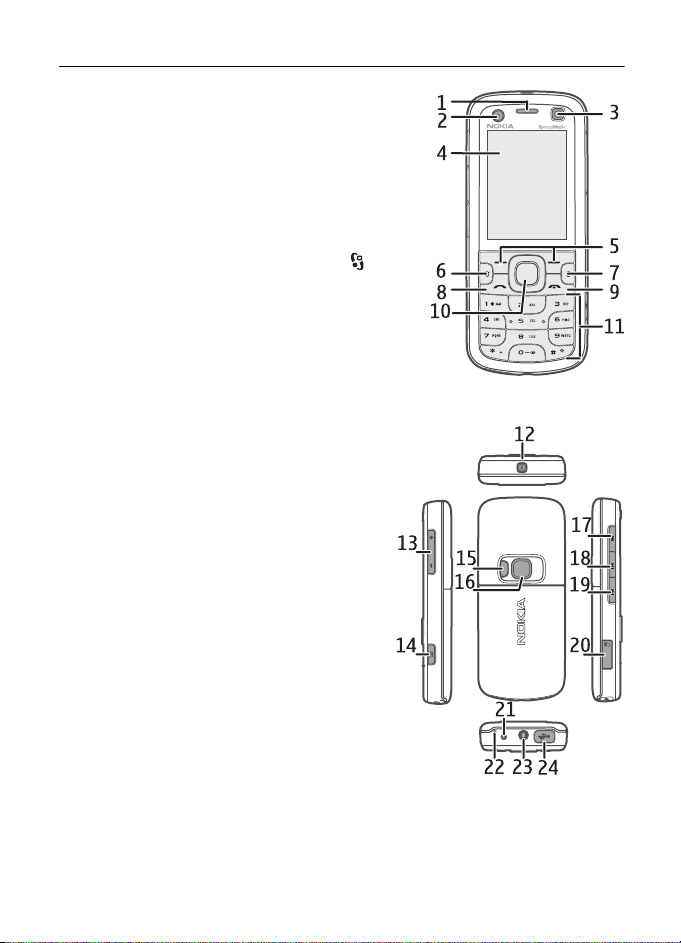
2. Het apparaat
■ Toetsen en onderdelen
Luistergedeelte (1)
Secundaire cameralens (2)
Mijn eigen toets (3)
Scherm (4)
Linker- en rechterselectietoetsen (5)
Menutoets (6), hierna beschreven als 'kies '
Wistoets (7)
Beltoets (8)
Eindetoets (9)
Navi™-navigatietoets, hierna de navigatietoets
genoemd (10)
Cijfertoetsen (11)
Aan/uit-toets (12)
Volumetoets (13)
Cameratoets (14)
Cameraflitser (15)
Hoofdcameralens (16)
Toets voor achteruitspoelen (17)
Toets voor afspelen/onderbreken (18)
Toets voor vooruitspoelen (19)
MicroSD-kaartsleuf (20)
Aansluiting voor lader (21)
Microfoon (22)
Nokia AV 2,5 mm-aansluiting (23)
Micro-USB-aansluiting (24)
14
Het apparaat
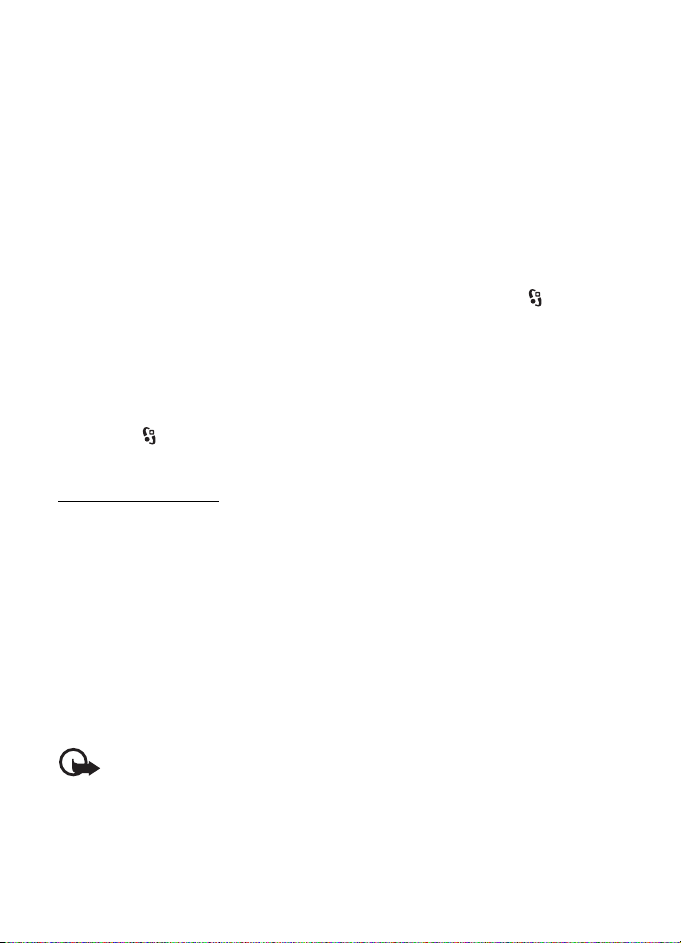
■ Stand-by modus
Wanneer u het apparaat hebt ingeschakeld en bent aangemeld bij een netwerk,
bevindt het apparaat zich in de stand-by modus en is deze klaar voor gebruik.
Als u de lijst met de laatst gekozen nummers wilt weergeven, drukt u op
de beltoets.
Als u spraakopdrachten of spraaklabels wilt gebruiken, houdt u de
rechterselectietoets ingedrukt.
Als u het profiel wilt wijzigen, drukt u kort op de aan/uit-toets en selecteert
u een profiel.
Als u een internetverbinding wilt starten, houdt u de cijfertoets 0 ingedrukt.
Als u de weergave van de stand-by modus wilt bepalen, selecteert u >
Instellingen > Telefooninst. > Algemeen > Persoonlijk > Standby-modus >
Standby-thema.
Afhankelijk van het geselecteerde stand-by thema kunt u toepassingen of
gebeurtenissen selecteren voor de lijst met snelkoppelingen in de stand-by
modus of de bladertoetsen. Als u de toepassingen of gebeurtenissen wilt kiezen,
selecteert u > Instellingen > Telefooninst. > Algemeen > Persoonlijk >
Standby-modus > Snelkoppelingen.
Het profiel Offline
U activeert het profiel Offline heel snel door kort op de aan/uit-toets te
drukken en Offline te selecteren. Als u het profiel Offline wilt verlaten, drukt
u op de aan/uit-toets en selecteert u een ander profiel.
Wanneer het profiel Offline is geactiveerd, worden alle verbindingen met het
mobiele netwerk verbroken. U kunt uw apparaat echter ook zonder SIM-kaart
gebruiken en met behulp van de muziekspeler naar de radio of muziek luisteren.
Zorg ervoor dat u uw apparaat uitschakelt als het gebruik van een draadloze
telefoon niet is toegestaan. U kunt in het profiel Offline ook Bluetooth gebruiken
om bijvoorbeeld een verbinding tussen het apparaat en een pc tot stand
te brengen.
Belangrijk: In het profiel Offline kunt u geen oproepen doen of ontvangen en
kunnen ook andere functies waarvoor netwerkdekking vereist is, niet worden
gebruikt. U kunt mogelijk nog wel het alarmnummer kiezen dat in het apparaat
is geprogrammeerd. Als u wilt bellen, moet u de telefoonfunctie eerst activeren
door een ander profiel te kiezen. Als het apparaat is vergrendeld, moet u de
beveiligingscode invoeren.
Het apparaat
15
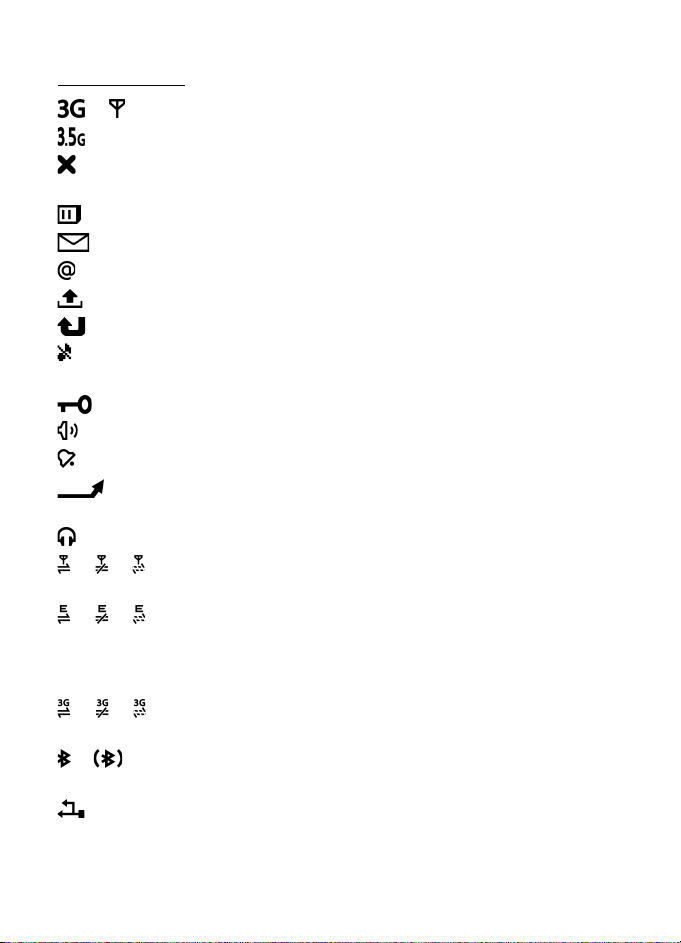
■ Symbolen
Pictogrammen
of - De telefoon heeft verbinding met een UMTS- of GSM-netwerk.
- HSDPA (netwerkdienst) in het UMTS-netwerk is geactiveerd.
- Het apparaat staat in de offline modus en is niet verbonden met een
mobiel netwerk.
- Er is een geheugenkaart in het apparaat geplaatst.
- Er staan ongelezen berichten in de Inbox van Berichten.
- U hebt nieuwe e-mail ontvangen in uw externe mailbox.
- De Outbox bevat berichten die nog niet zijn verzonden.
- U hebt oproepen gemist.
- Beltoontype is ingesteld op Stil en Berichtensignaaltoon en Signaaltoon
e-mail zijn ingesteld op Uit.
- De toetsen van het apparaat zijn vergrendeld.
- De luidspreker is ingeschakeld.
- Een alarm is ingeschakeld.
- Alle oproepen naar de telefoon worden doorgeschakeld naar een
ander nummer.
- Er is een hoofdtelefoon aangesloten op het apparaat.
of of - Er is een GPRS-packet-gegevensverbinding actief, de verbinding
staat in de wachtstand of er is een verbinding beschikbaar.
of of - Een packet-gegevensverbinding is actief in een gedeelte van het
netwerk dat EGPRS ondersteunt; de verbinding staat in de wachtstand; er is een
verbinding beschikbaar. Mogelijk maakt het apparaat geen gebruik van EGPRS
tijdens de gegevensoverdracht.
of of - Er is een UMTS-packet-gegevensverbinding actief; de verbinding
staat in de wachtstand; er is een verbinding beschikbaar.
of - Bluetooth-connectiviteit is ingeschakeld; er worden gegevens
verzonden met behulp van Bluetooth-technologie.
- Er is een USB-verbinding actief.
Mogelijk worden er ook andere symbolen weergegeven.
16
Het apparaat

■ Screensaver
Voor het definiëren van de screensaverinstellingen selecteert u > Instellingen >
Telefooninst. > Algemeen > Persoonlijk > Weergave > Screensaver. Als u de
de time-outperiode wilt instellen waarna de screensaver wordt geactiveerd,
selecteert u Time-out screensaver. Als u wilt instellen hoe lang de screensaver
actief moet zijn, selecteert u Duur screensaver.
■ Menu
Dit menu geeft toegang tot de functies van het apparaat. Selecteer om toegang
te krijgen tot het hoofdmenu.
Als u een toepassing of map wilt openen, gaat u er naartoe en drukt u op de
navigatietoets.
Als u de volgorde van de functies in het menu wijzigt, kan deze afwijken van de
standaardvolgorde zoals die is beschreven in deze gebruikershandleiding.
Druk op # om een item in een toepassing te markeren of de markering ervan op te
heffen. Als u de markering van verschillende opeenvolgende items wilt in- of
uitschakelen, houdt u # ingedrukt en drukt u de navigatietoets omhoog of
omlaag.
Als u de menuweergave wilt wijzigen, selecteert u Opties > Menuweergave
wijzigen en een weergavetype.
Als u een toepassing of map wilt sluiten, selecteert u Terug en Afsluiten zo vaak
als nodig is om terug te keren naar de stand-by modus. U kunt ook Opties >
Afsluiten selecteren.
Als u geopende toepassingen wilt weergeven of tussen toepassingen wilt
schakelen, houdt u ingedrukt. Ga naar een toepassing en selecteer deze.
Als toepassingen op de achtergrond worden uitgevoerd, vergt dit extra batterijcapaciteit en
neemt de gebruiksduur van de batterij af.
■ Volumeregeling
Als u het volume van het luistergedeelte of de luidspreker wilt regelen tijdens een
oproep of wanneer u naar muziek luistert, drukt u op de volumetoetsen. Als u de
luidspreker tijdens een oproep wilt inschakelen of uitschakelen, selecteert
u Luidspreker of Telefoon.
Waarschuwing: Houd het apparaat niet dicht bij uw oor wanneer de luidspreker
wordt gebruikt, aangezien het volume erg luid kan zijn.
Het apparaat
17
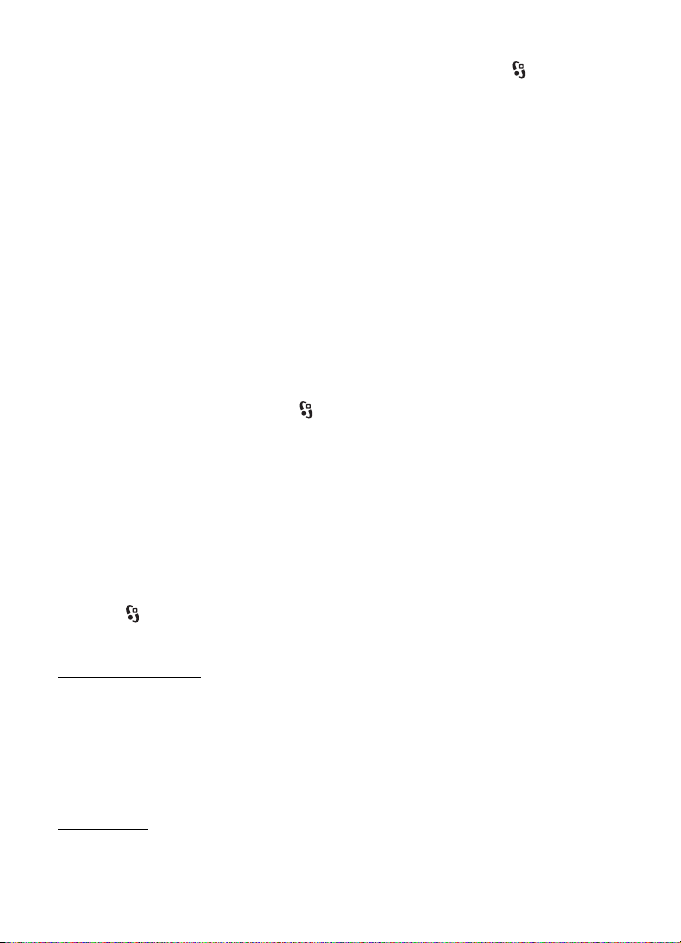
■ Mijn eigen toets
Als u met Mijn eigen toets toepassingen wilt openen, selecteert u >
Instellingen > Telefooninst. > Algemeen > Mijn eigen toets > Mijn eigen toets en
een toepassing.
De eerste keer dat u kort op Mijn eigen toets drukt, wordt u gevraagd de
toepassing te selecteren die u wilt starten. Als u Mijn eigen toets ingedrukt houdt,
wordt de toepassing Say and Play gestart, waarmee u muziek kunt zoeken.
Zie ’Muziek zoeken met Say and Play’ op pag. 29 voor meer informatie over het
zoeken naar muziek met Say and Play.
Als de speltoepassing N-Gage actief is, werken Mijn eigen toets en de toets voor
achteruitspoelen als N-Gage™-speltoetsen.
■ Toetsblokkering
Als u het toetsenblok in de stand-by modus wilt blokkeren, drukt u op
de linkerselectietoets en vervolgens binnen anderhalve seconde op *. U kunt het
apparaat ook zo instellen dat het toetsenblok automatisch na een bepaalde tijd
wordt geblokkeerd. Daartoe kiest u > Instellingen > Telefooninst. > Algemeen >
Beveiliging > Telefoon en SIM-kaart > Per. autom. blokk. ttsnb. > Door gebr. gedef.
en stelt u de gewenste tijd in.
Als u het toetsenblok wilt ontgrendelen, selecteert u Blok. oph. en drukt u binnen
anderhalve seconde op *.
Wanneer het apparaat is vergrendeld, kunt u mogelijk nog wel het geprogrammeerde
alarmnummer kiezen.
■ Toegangscodes
Selecteer > Instellingen > Telefooninst. > Telefoon en SIM-kaart om het
gebruik van de toegangscodes in het apparaat in te stellen.
Blokkeringscode
Met de blokkeringscode (5 cijfers) vergrendelt u het apparaat. De vooraf
ingestelde code is 12345. Wijzig de code en stel in dat de code wordt gevraagd
in het apparaat.
Wanneer het apparaat is vergrendeld, kunt u mogelijk nog wel het geprogrammeerde
alarmnummer kiezen.
PIN-codes
De PIN-code (Personal Identification Number) of de UPIN-code (Universal
Personal Identification Number) (vier tot acht cijfers) beveiligen uw SIM-kaart
18
Het apparaat

tegen onbevoegd gebruik. De (U)PIN-code wordt gewoonlijk bij de SIM-kaart
verstrekt. Stel het apparaat zodanig in dat de code moet worden ingevoerd telkens
wanneer het apparaat wordt ingeschakeld.
De PIN2-code wordt verstrekt bij de SIM-kaart en is vereist voor sommige
functies.
De module-PIN is vereist voor toegang tot informatie in de beveiligingsmodule.
De ondertekenings-PIN is nodig voor de digitale handtekening. De module-PIN en
de ondertekenings-PIN worden verstrekt bij de SIM-kaart als de SIM-kaart is
voorzien van een beveiligingsmodule.
PUK-codes
De PUK-code (Personal Unblocking Key) of de UPUK-code (Universal Personal
Unblocking Key) (acht cijfers) is vereist voor het wijzigen van respectievelijk een
geblokkeerde PIN- of UPIN-code. De PUK2-code is vereist voor het wijzigen van
een geblokkeerde PIN2-code.
Neem indien nodig contact op met uw serviceprovider voor de codes.
Blokkeerwachtwoord
Het blokkeerwachtwoord (vier cijfers) is nodig als u Oproepen blokkeren gebruikt.
Dit wachtwoord wordt op aanvraag verstrekt door uw serviceprovider. Als het
wachtwoord is geblokkeerd, neemt u contact op met de serviceprovider.
■ Externe blokkering
U kunt het apparaat en de geheugenkaart extern vergrendelen via een SMS.
Als u het apparaat extern wilt vergrendelen en het te gebruiken SMS-bericht
wilt definiëren, selecteert u > Instellingen > Telefooninst. > Algemeen >
Beveiliging > Telefoon en SIM-kaart > Ext. telef.vergrendeling > Ingeschakeld.
Voer het SMS-bericht in (5 tot 20 tekens), controleer de tekst en voer de
blokkeringscode in.
Als u het apparaat wilt vergrendelen, stuurt u het SMS-bericht naar het
telefoonnummer van uw mobiel. Selecteer Blok. oph. en voer de blokkeringscode
in als u het apparaat weer wilt gebruiken.
■ Download!
Download! (netwerkdienst) is een winkel voor mobiele inhoud die op uw apparaat
beschikbaar is.
Met Download! kunt u inhoud, diensten en toepassingen ontdekken, bekijken,
kopen, downloaden en bijwerken. De items worden gerubriceerd in catalogi en
Het apparaat
19
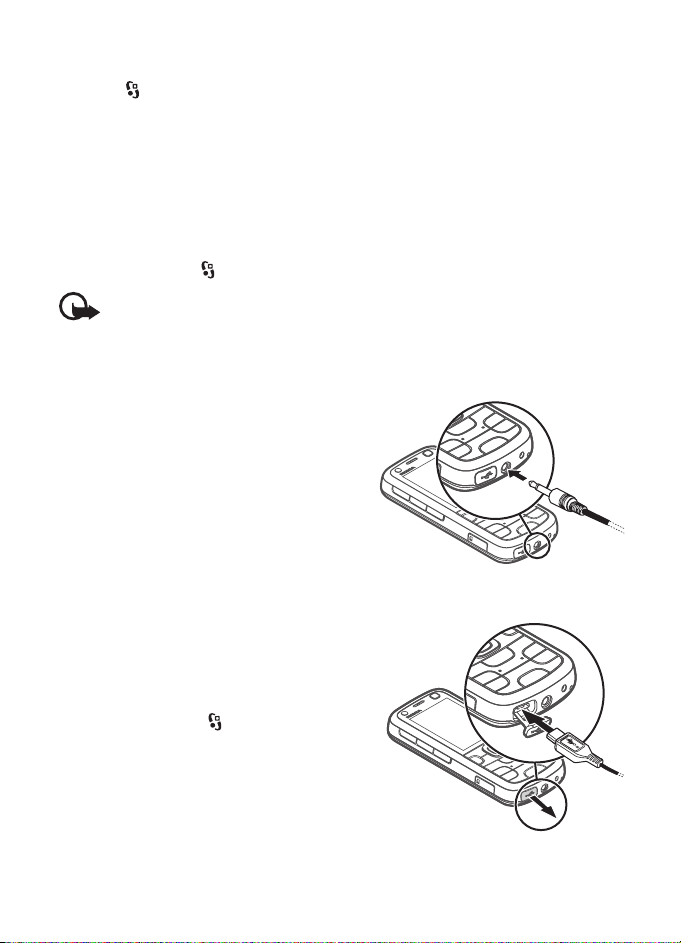
mappen die door de diverse serviceproviders zijn verstrekt. Welke inhoud
beschikbaar is, hangt af van uw serviceprovider.
Selecteer > Toepass. > Download!.
Download! gebruikt uw netwerkdiensten om toegang te krijgen tot de meest
actuele inhoud. Voor informatie over andere items die beschikbaar zijn via
Download! neemt u contact op met uw serviceprovider of de leverancier of
fabrikant van het item.
■ Persoonlijk
U kunt toepassingen downloaden naar het apparaat. Als u de toepassingen wilt
openen, selecteert u > Toepass. > Persoonlijk.
Belangrijk: Installeer en gebruik alleen toepassingen en andere software van
betrouwbare bronnen, zoals toepassingen die Symbian Signed zijn of die de
Java Verified
TM
-test hebben doorstaan.
■ Een compatibele headset aansluiten
Sluit geen producten aan die een uitgangssignaal
afgeven, aangezien het apparaat dan beschadigd
kan raken. Sluit geen energiebron aan op de
netstroomconnector van Nokia.
Als u externe apparaten of hoofdtelefoons op de
netstroomconnector van Nokia aansluit die niet
door Nokia zijn goedgekeurd voor gebruik met
dit apparaat, moet u extra letten op het
geluidsniveau.
■ Een USB-gegevenskabel aansluiten
Sluit een compatibele USB-gegevenskabel
aan op de USB-aansluiting.
Als u de standaard USB-verbindingsmodus
wilt selecteren of de actieve modus wilt
wijzigen, selecteert u > Instellingen >
Connect. > USB > USB-verbindingsmodus
en de gewenste modus. Kies Vragen bij
verbinding > Nee als u wilt instellen of de
standaardmodus automatisch moet worden
geactiveerd.
20
Het apparaat
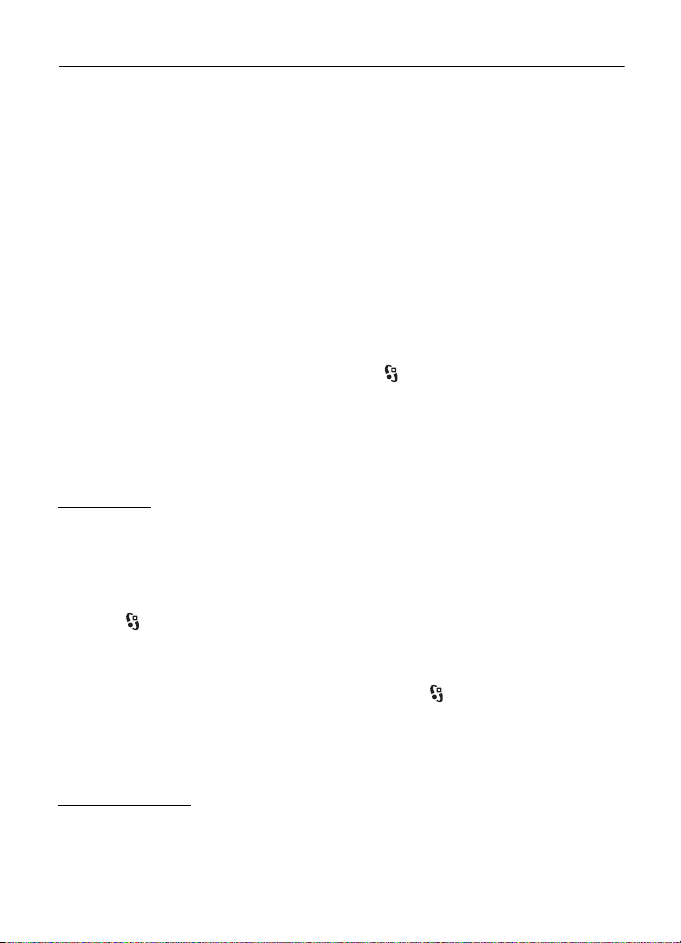
3. Belfuncties
Als u het volume tijdens een gesprek wilt aanpassen, drukt u op de volumetoetsen.
■ Een spraakoproep tot stand brengen
1. Voer in de stand-by modus het telefoonnummer, inclusief het netnummer, in.
Druk op de wistoets om een nummer te wissen.
Voor internationale gesprekken drukt u tweemaal op * voor het + teken
(vervangt de internationale toegangscode) en voert u vervolgens het
landnummer, het netnummer (eventueel zonder voorloopnul) en het
abonneenummer in.
2. Als u het nummer wilt kiezen, drukt u op de beltoets.
3. Als u het gesprek wilt beëindigen of de oproep wilt annuleren, drukt u op de
eindetoets.
Als u wilt bellen vanuit Contacten, selecteert u > Contacten. Ga naar de
gewenste naam of voe r de eerste letters van de naam in en ga naar de gewenste
naam. Als u het nummer wil kiezen, drukt u op de beltoets.
Als u een recent gekozen nummer wilt bellen vanuit de stand-by modus, drukt
u op de beltoets.
Snelkiezen
Via de snelkeuzetoetsen kunt u snel veelgebruikte nummers bellen vanuit de
stand-by modus. U moet een telefoonnummer toewijzen aan de snelkeuzetoetsen
2 tot en met 9 (de toets 1 is gereserveerd voor de videomailboxen) en Snelkeuze
instellen op Aan.
Selecteer > Instellingen > Snelkeuze als u een telefoonnummer aan een
snelkeuzetoets wilt toewijzen. Ga naar een toetspictogram en selecteer Opties >
Toewijzen. Als u het nummer wilt wijzigen, selecteert u Opties > Wijzigen.
Als u de functie Snelkeuze wilt activeren, selecteert u > Instellingen >
Telefooninst. > Telefoon > Oproep > Snelkeuze > Aan.
Voor het bellen van een snelkiesnummer houdt u de snelkeuzetoets ingedrukt tot
de oproep begint.
Oproepmailbox
Als u uw voicemailbox wilt bellen (netwerkdienst), houdt u in de stand-by modus
1 ingedrukt. U kunt voicemailboxen hebben voor spraakoproepen, video-oproepen
en meerdere telefoonlijnen.
Belfuncties
21
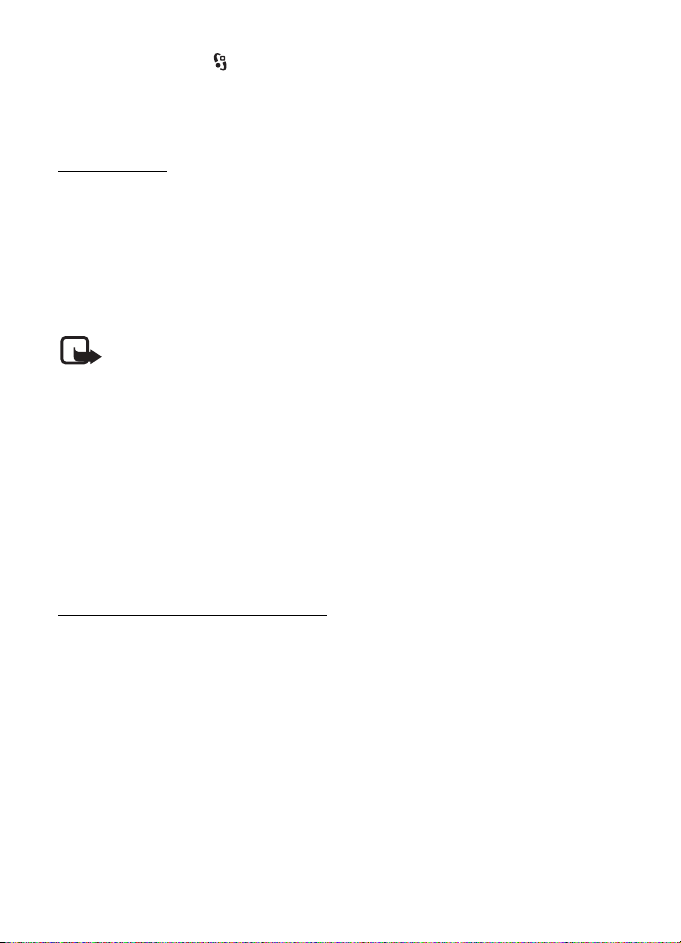
Als u het nummer van de oproepmailbox wilt selecteren als geen nummer is
ingesteld, selecteert u > Instellingen > Opr.mailbox. Blader naar Voicemailbox
(of Videomailbox) en voer het betreffende mailboxnummer in. Als u het nummer
van de oproepmailbox wilt wijzigen, selecteert u Opties > Nummer wijzigen.
Neem contact op met uw serviceprovider voor het nummer van de oproepmailbox.
Spraaklabels
Aan alle vermeldingen in Contacten wordt automatisch een spraaklabel
toegevoegd. Gebruik lange namen en vermijd het gebruik van soortgelijke namen
voor verschillende nummers.
Een gesprek met spraaklabel tot stand brengen
Spraaklabels zijn gevoelig voor achtergrondgeluiden. Gebruik spraaklabels daarom in een
rustige omgeving.
Opmerking: Het gebruik van spraaklabels kan moeilijkheden opleveren in
een drukke omgeving of tijdens een noodgeval. Voorkom dus onder alle
omstandigheden dat u uitsluitend van spraaklabels afhankelijk bent.
1. Houd in de stand-by modus de rechterselectietoets ingedrukt.
Als u een compatibele hoofdtelefoon gebruikt met een hoofdtelefoontoets,
houdt u de hoofdtelefoontoets ingedrukt.
2. Op het moment dat Spreek nu wordt weergegeven, spreekt u de
spraakopdracht duidelijk uit. Het apparaat speelt de spraakopdracht voor de
beste overeenkomst af. Na anderhalve seconde wordt het nummer gekozen.
Als het resultaat niet correct is, selecteert u een andere vermelding voordat het
nummer wordt gekozen.
Een conferentiegesprek voeren
Conferentiegesprekken (netwerkdienst) tussen maximaal zes deelnemers
(inclusief uzelf) worden ondersteund.
1. Bel de eerste deelnemer.
2. Als u een andere deelnemer wilt bellen, selecteert u Opties > Nieuwe oproep.
3. Als u een conferentiegesprek wilt starten wanneer de nieuwe oproep is
beantwoord, selecteert u Opties > Conferentie.
Als u een nieuwe persoon aan het gesprek wilt toevoegen, herhaalt u stap 2 en
selecteert u Opties > Conferentie > Toev. aan confer..
4. Als u het conferentiegesprek wilt beëindigen, drukt u op de eindetoets.
22
Belfuncties
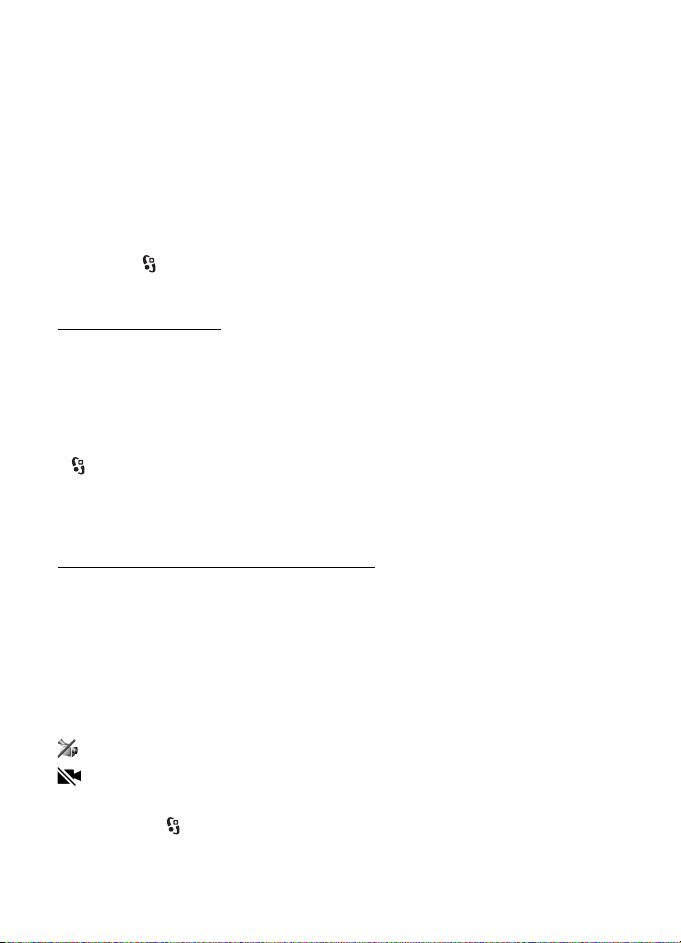
■ Een oproep beantwoorden of weigeren
Als u een oproep wilt beantwoorden, drukt u op de beltoets.
Selecteer Stil om de beltoon te dempen.
Als u de oproep wilt weigeren, drukt u op de eindetoets of selecteert u Opties >
Weigeren. Als u Doorschakelen > Indien bezet hebt geactiveerd, worden
geweigerde oproepen doorgeschakeld.
Selecteer Opties > Bericht verzenden als u een SMS-bericht als antwoord naar
een beller wilt sturen in plaats van de oproep te beantwoorden. Als u het
antwoord-SMS-bericht wilt activeren en de tekst in het bericht wilt bewerken,
selecteert u > Instellingen > Telefooninst. > Telefoon > Oproep > Oproep weig.
met bericht en Berichttekst.
Oproep in wachtrij
Druk tijdens een gesprek op de beltoets om het gesprek in de wachtstand te
beantwoorden. Het eerste gesprek wordt dan in de wachtstand geplaatst.
Als u tussen de twee oproepen wilt schakelen, selecteert u Wisselen. Als u het
actieve gesprek wilt beëindigen, drukt u op de eindetoets.
Als u de functie Oproep in wachtrij (netwerkdienst) wilt activeren, selecteert
u> Instellingen > Telefooninst. > Telefoon > Oproep > Oproep in wachtrij >
Activeren.
■ Video-oproepen
Een video-oproep tot stand brengen
Als u een video-oproep wilt voeren, moet u over een USIM-kaart beschikken en
zich binnen het bereik van een UMTS-netwerk bevinden. Neem contact op met
uw serviceprovider voor informatie over beschikbaarheid van en abonnementen
op video-oproepdiensten. Aan een video-oproep kunnen maar twee partijen
deelnemen. Er mogen ook geen andere spraak-, gegevens- of video-oproepen
actief zijn. De video-oproep kan worden uitgevoerd met een compatibele mobiele
telefoon of een ISDN-client.
U hebt een foto gemaakt die u wilt versturen in plaats van de video.
U hebt het verzenden van video vanuit uw apparaat geweigerd.
1. Voer het telefoonnummer in de stand-by modus in en selecteer Video-oproep.
Of selecteer > Contacten, ga naar de gewenste contactpersoon en selecteer
Opties > Bellen > Video-oproep.
Belfuncties
23

2. Als u wilt schakelen tussen het weergeven van video of alleen het beluisteren
van geluid tijdens een video-oproep, selecteert u Videoverz. inschakelen of
Videoverz. uitschakelen op de werkbalk.
Zelfs als u het verzenden van video tijdens een video-oproep hebt geweigerd,
wordt het gesprek als een video-oproep in rekening gebracht. Neem contact op
met uw netwerkoperator of serviceprovider voor informatie over de tarieven.
3. Als u de video-oproep wilt beëindigen, drukt u op de eindetoets.
Een video-oproep beantwoorden
Wanneer er een video-oproep binnenkomt, wordt weergegeven.
Druk op de beltoets als u de video-oproep wilt beantwoorden. Verzenden
videobericht naar beller toestaan? wordt weergegeven. Als u Ja selecteert, krijgt
de beller de foto te zien die is gemaakt met de camera in uw apparaat. Zo niet,
dan wordt het verzenden van de video niet geactiveerd.
Zelfs als u het verzenden van video tijdens een video-oproep hebt geweigerd,
wordt het gesprek als een video-oproep in rekening gebracht. Informeer bij uw
serviceprovider naar de tarieven.
Als u de video-oproep wilt beëindigen, drukt u op de eindetoets.
■ Oproepinstellingen
Bellen
Selecteer > Instellingen > Telefooninst. > Telefoon > Oproep en kies een van de
volgende opties:
Identificatie verz. (netwerkdienst) - Hiermee stelt u in dat het telefoonnummer
wordt weergegeven of verborgen voor de persoon die u belt.
Oproep in wachtrij (netwerkdienst) - Zie ’Oproep in wachtrij’ op pag. 23.
Oproep weig. met bericht en Berichttekst - Zie ’Een oproep beantwoorden of
weigeren’ op pag. 23.
Eigen video in ontvangen oproep - Hiermee stelt u in of u uw eigen
video-afbeelding wilt verzenden bij een binnenkomende video-oproep.
Afb. in video-oproep - Hiermee kunt u een foto selecteren die wordt weergegeven
wanneer u een video-oproep weigert.
Autom. herkiezen - Hiermee stelt u het apparaat in op maximaal tien
kiespogingen om een verbinding tot stand te brengen.
24
Belfuncties

Gespreksduur tonen en Samenvatting na opr. - Met deze optie stelt u het apparaat
zo in dat tijdens een gesprek de gespreksduur wordt weergegeven en de duur van
het laatste gesprek bij benadering.
Snelkeuze - Zie ’Snelkiezen’ op pag. 21.
Aannem. willek. toets - Hiermee kunt u een inkomende oproep beantwoorden
door kort op een toets te drukken, met uitzondering van de linker- en
rechterselectietoets, de volumetoetsen, de aan/uit-toets en de eindetoets.
Lijn in gebruik (netwerkdienst) - Hiermee geeft u aan welke telefoonlijn u wilt
gebruiken om te bellen en SMS-berichten te verzenden. Deze instelling wordt
alleen weergegeven als de SIM-kaart twee telefoonlijnen ondersteunt.
Lijn wijzigen (netwerkdienst) - Hiermee schakelt u de lijnselectie in of uit.
Oproepen doorschakelen
1. Selecteer > Instellingen > Telefooninst. > Telefoon > Doorschakelen
(netwerkdienst).
2. Selecteer de oproepen die u wilt doorschakelen, bijvoorbeeld Spraakoproepen.
3. Selecteer de gewenste optie. Selecteer bijvoorbeeld Indien bezet om
spraakoproepen door te schakelen wanneer uw nummer bezet is of wanneer
u een inkomende oproep weigert.
4. Selecteer Opties > Activeren en het telefoonnummer waarnaar u de oproepen
wilt doorschakelen. Er kunnen meerdere doorschakelopties tegelijk actief zijn.
De functies voor het blokkeren en doorschakelen van oproepen kunnen niet tegelijkertijd
actief zijn.
Oproepblokkering
1. Selecteer > Instellingen > Telefooninst. > Telefoon > Oproepen blokk.
(netwerkdienst) - Hiermee kunt u het tot stand brengen en ontvangen van
oproepen met het apparaat beperken.
2. Ga naar de gewenste blokkeringsoptie en selecteer Opties > Inschakelen. Voor
het wijzigen van de instellingen hebt u het blokkeringswachtwoord nodig dat
u hebt gekregen van uw serviceprovider.
De functies voor het blokkeren en doorschakelen van oproepen kunnen niet tegelijkertijd
actief zijn.
Wanneer oproepen zijn geblokkeerd, kunt u mogelijk nog wel officiële alarmnummers
kiezen.
Belfuncties
25
